10 geriausių „Chrome“ plėtinių, kuriuos galite naudoti „Android“.
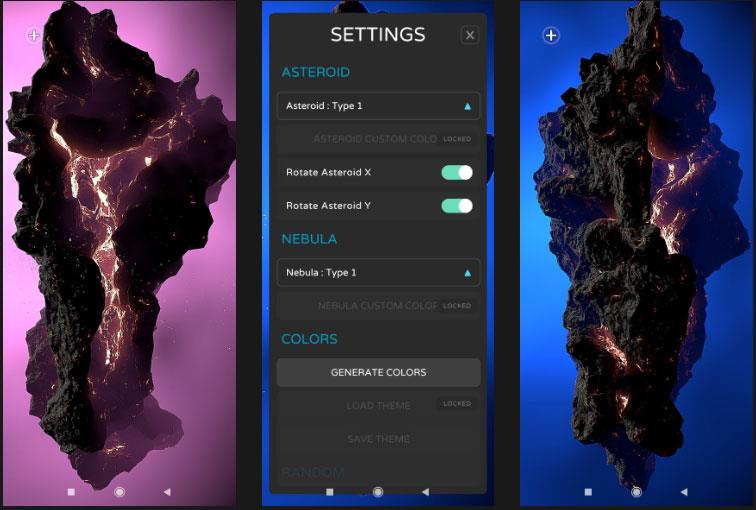
Šie įrankiai gali palengvinti darbą kelyje – nuo dokumentų rašymo ir tvarkymo iki blaškymosi sumažinimo ir darbo eigos supaprastinimo.
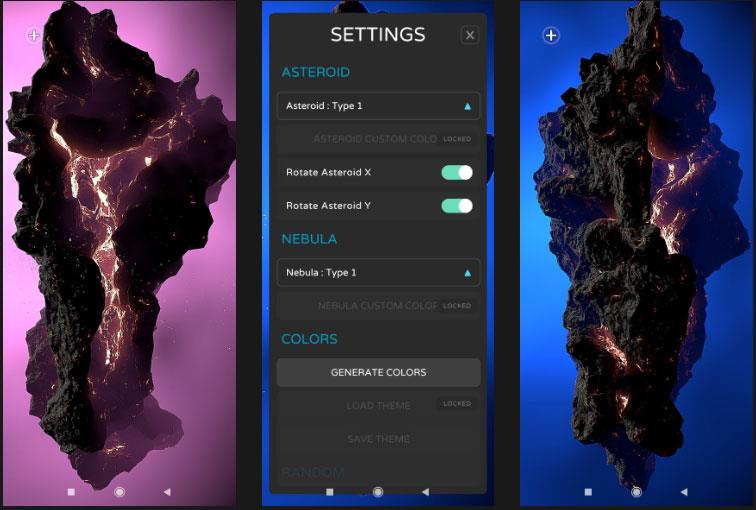
Plėtiniai yra labai populiarūs kompiuterių naršyklėse. Ir nors negalite jų naudoti su „Chrome“ sistemoje „Android“, „Chrome“ plėtinius galite naudoti keliose kitose naršyklėse.
Tai yra geriausi „Chrome“ plėtiniai, kuriuos galima naudoti „Android“ . Šie įrankiai gali palengvinti darbą kelyje – nuo dokumentų rašymo ir tvarkymo iki blaškymosi sumažinimo ir darbo eigos supaprastinimo. Dauguma toliau pateiktų parinkčių skirtos kompiuterių naršyklėms, tačiau taip pat stebėtinai gerai veikia telefonuose ar planšetiniuose kompiuteriuose.
Pastaba:
Prieš pradėdami, peržiūrėkite Quantrimang.com vadovą, kaip naudoti „Chrome“ plėtinius „Android“ naršyklėse . Kadangi „Google“ programa nepalaiko plėtinių, turėsite nustatyti „Kiwi“ arba „Yandex“.
1. Gramatika
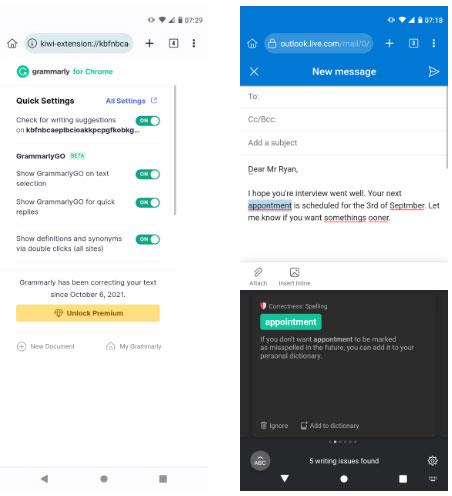
Ištaisykite „Outlook“ el. pašto gramatikos klaidas „Android Chrome“ naršyklėje
Yra daugybė naršyklės įrankių, suderinamų su telefonais, o „Grammarly“ yra būtina turėti, jei rašote daug el. laiškų ar pastabų.
Norint įdiegti „Grammarly“ kaip „Chrome“ plėtinį „Android“, reikia atlikti kelis veiksmus, įskaitant „Grammarly“ klaviatūros programos atsisiuntimą. Jis veikia kaip ir kompiuteryje, ištaisydamas daugumą rašybos ir gramatikos klaidų.
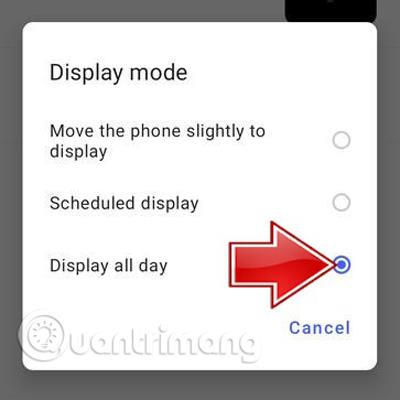
Išsaugokite „YouTube“ vaizdo įrašus į „Pocket“ „Kiwi Chrome“ naršyklėje, skirtoje „Android“.
Ar jums patinka išsaugoti naujienas ar vaizdo įrašus, kad galėtumėte žiūrėti vėliau? „Pocket“ yra puikus „Chrome“ plėtinys, skirtas „Android“, kuris daro būtent tai.
Montavimas greitas ir paprastas. Tada, pavyzdžiui, naršydami telefone naudodami „Kiwi“, galite pažymėti turinį, kurį norite prisiminti, atidarydami trijų taškų meniu ir bakstelėdami „ Save to Pocket“ .
Programa leidžia kurti žymas ir sąrašus, kuriuos galite peržiūrėti ir tvarkyti „Pocket“ prietaisų skydelyje kartu su išsaugotu turiniu. Programa taip pat renka straipsnius, kuriuos galite peržiūrėti, naudodami patogų mygtuką Išsaugoti .
3. Hipotezė
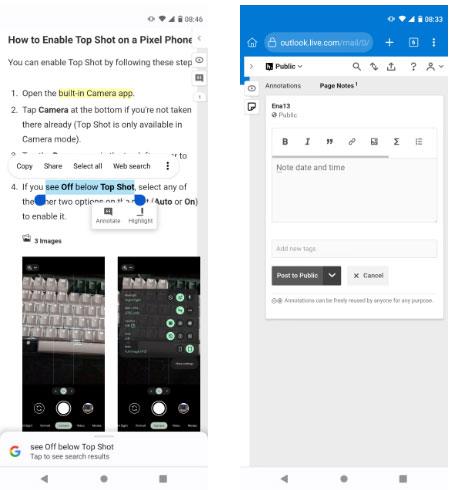
Komentarų ir žymėjimo įrankis su Chrome plėtiniu Hipotezė
Galbūt norėsite palikti pastabų arba paryškinti tinklalapių ir PDF failų dalis dirbdami su telefonu. Sužinokite apie „Hypothesis“ – komentarų programą, skirtą „Chrome“ naršyklei, tinkančią mobiliesiems ir asmeniniams kompiuteriams.
Įdiegę suaktyvinkite plėtinį naršydami. Tinklalapiuose galite komentuoti tekstą arba visus straipsnius. Taip pat galite paryškinti ištraukas ir bendrinti savo pastabas su bendradarbiais.
Naudodami PDF failus negalite paryškinti teksto, tačiau puslapio pastabos ir bendrinimo įrankiai vis tiek pasiekiami. Norėdami redaguoti tokius dokumentus, apsvarstykite PDF skaitymo programas, skirtas Android .
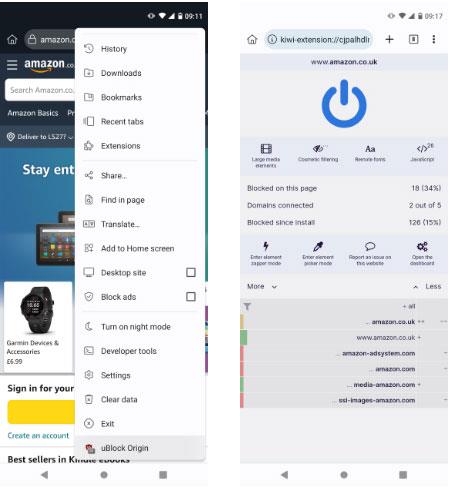
Plėtinys Ublock Origin „Android Chrome“ naršyklės meniu
Visi nekenčia skelbimų, ypač kai jie pertraukia darbo eigą. Norėdami efektyviau juos pašalinti išmaniuosiuose telefonuose, atsisiųskite „uBlock Origin Chrome“ plėtinį.
Apsilankę puslapyje, kuriame yra erzinančių reklamjuosčių ar vaizdo įrašų skelbimų, tiesiog pažymėkite langelį Blokuoti skelbimus trijų taškų meniu, kad juos pašalintumėte.
Tačiau jei apačioje pasirinksite uBlock Origin, gausite daugiau informacijos ir įrankių. Pradedantiesiems programa įrašo dabartiniame puslapyje užblokuotų skelbimų skaičių ir nuo tada, kai buvo įdiegta. Tai taip pat nurodo aptiktų domeno ryšių skaičių.
Galite koreguoti programos nustatymus dideliems medijos elementams, šriftų pašalinimui, „JavaScript“ ir kt., ypač jei atidarote „uBlock“ valdymo skydelį.
Galite tikrai tinkinti savo skelbimų blokavimo patirtį mobiliajame telefone ir atsisveikinti su pertraukiančiais skelbimais.
5. Todoist
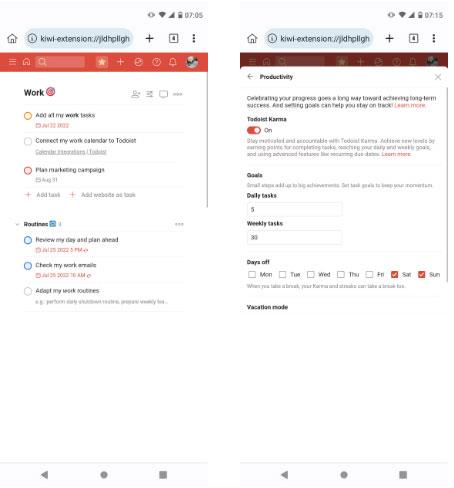
„Chrome“ plėtinio „Todoist“, skirto „Android“, darbo grafikas
Geriausias būdas išlikti produktyviam – sudaryti realų planą ir jo laikytis. „Todoist“ pridėjimas prie „Android“ naršyklės padarys stebuklus jūsų darbui ir kasdienei rutinai.
Kai reikia patikrinti užduotis, terminus ir pan., tiesiog atidarykite programą. Ten taip pat galite pridėti arba pertvarkyti planus, suasmeninti filtrus ir etiketes bei koreguoti savo tikslus ir išdėstymą.
6. Kalendorinis

Kurkite įvykius „Chrome“ plėtinyje „Calendly“.
„Calendly“ yra dar viena naudinga efektyvaus laiko ir projektų valdymo parinktis. Įdiegę plėtinį ir sukūrę paskyrą, programa leidžia planuoti įvykius ir peržiūrėti juos paprastoje informacijos suvestinėje, kol naršote.
Galite kurti naujus įvykius vietoje, įskaitant vienkartinius susitikimus ir apklausas, ir integruoti Gmail, Google Calendar, LinkedIn Messaging ir kt.
Pagrindinis „Calendly“ puslapis yra lengvai pasiekiamas iš telefono naršyklės. Čia galite naudoti daugybę kitų funkcijų, pvz., darbo eigos, maršruto parinkimo ir pasiekiamumo įrankių.
7. Wordtune
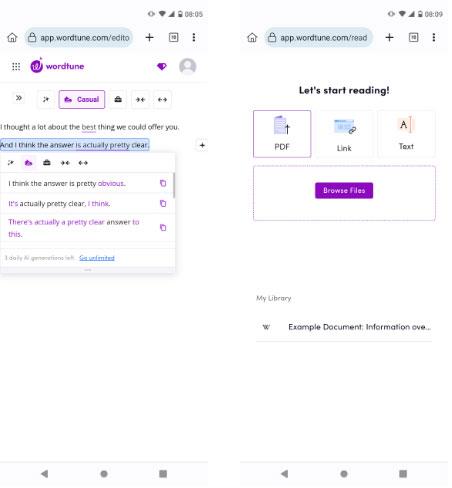
Rekomenduojama programa „Wordtune“, skirta įprastoms išraiškoms „Chrome Android“.
„Chrome“ plėtinių veiksmingumas „Android“ įrenginiuose, palyginti su kompiuteriais, yra ribotas, tačiau kai kurios programos vis tiek gali padaryti įspūdį, įskaitant AI programinę įrangą.
Wordtune yra geras pavyzdys – jos funkcionalumas labai paprastas. Tai padeda pagerinti rašymą perrašant pastraipas, kurias nukopijuojate į teksto laukelį. „Wordtune“ gali sutrumpinti, pailginti ir papildyti el. laišką, todėl tekstas tampa sklandesnis, oficialesnis ar kasdieniškesnis.
Be to, „Wordtune“ gali apibendrinti dokumentus, nesvarbu, ar įkeliate juos į PDF failus, įklijuojate juos į URL, ar rašote. Galite pridėti savo pastabų, kad galėtumėte sekti informaciją.
8. Mote
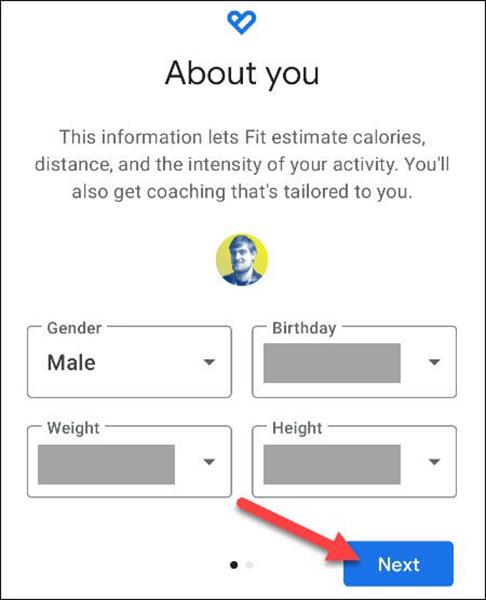
Pastabos apie Kiwi's Mote plėtinį
Jei norite įrašyti garsą, o ne rašyti pastabas, išbandykite „Mote“ – balso įrašymo programą, kurią galite greitai pasiekti naršydami internete.
Nesvarbu, kuriame puslapyje esate, atidarykite plėtinį ir spustelėkite Įrašyti pastabą . Tiesiog pasakykite savo mintis į telefono mikrofoną, bakstelėkite varnelės piktogramą ir Mote užfiksuos jūsų įrašą.
Skiltyje Mano veikla ir įsitraukimas rasite išsamią informaciją apie kiekvieną žodinį užrašą, įskaitant stenogramą ir svetainę, kurioje jį įrašėte, taip pat bendrinimo parinktis nuo atsisiuntimo iki QR kodo .
9. Tobis
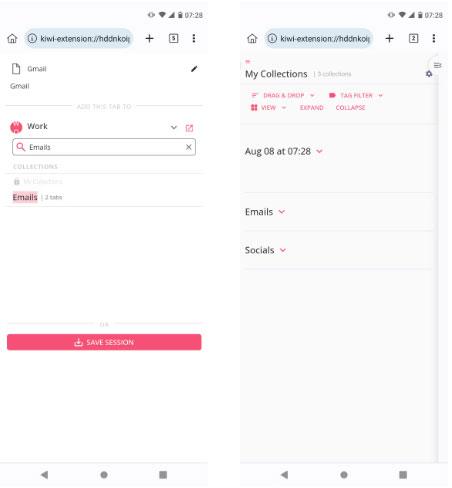
Pridėkite svetainę prie Toby plėtinio skirtukų rinkinio
Dirbant internete lengva prarasti savo skirtukus, todėl atsirado tokie plėtiniai kaip Toby. Ši programa padeda organizuoti jūsų veiklą, naudodama skirtukų, žymų ir komandos narių indėlių rinkinius.
Prireiks šiek tiek laiko suprasti, kaip Toby veikia, ypač „Android“. Tačiau netrukus galėsite išsaugoti mėgstamus skirtukus, sugrupuoti juos logiška tvarka, paleisti, kai reikės, ir geriau valdyti savo darbą bei gyvenimą.
10. Laiko užrašai
Timenotes Kiwi Extension užduočių ir darbo valandų suvestinė
Yra daug laiko stebėjimo įrankių, leidžiančių įrašyti jūsų kasdienę veiklą, bet jei jums reikia kažko tinkamo profesionalams, kad galėtų įrašyti savo darbo valandas, „Timenotes“ yra geras „Chrome“ plėtinys „Android“, kuris neveiks. privers jus nuvilti.
Kai tik baigsite darbą, galėsite atidaryti priedą ir užregistruoti projektą, užduotis, datą ir kiek laiko užtruko jį užbaigti. Laiko pastaboje pateikiamos dabartinės dienos užduotys ir apibendrinamos bendros kiekvieno projekto darbo valandos. Taip pat galite nustatyti laiko stebėjimo priminimus.
Naudodami šį „Chrome“ plėtinį galite lengvai persijungti į pagrindinę „Timenotes“ paskyrą, kurioje laukia daugiau įrankių, įskaitant laikmačius, laiko apskaitos žiniaraščius, ataskaitų apimtis ir valdymo prietaisų skydelius. Jei naudojate „Trello“ , sujunkite dvi programas, kad galėtumėte daugiau valdyti.
Naudodami realaus laiko kalbos konvertavimo į tekstą funkcijas, įdiegtas daugelyje įvesties programų, turite greitą, paprastą ir tuo pat metu itin tikslų įvesties metodą.
Tiek kompiuteriai, tiek išmanieji telefonai gali prisijungti prie „Tor“. Geriausias būdas pasiekti „Tor“ iš savo išmaniojo telefono yra per „Orbot“, oficialią projekto programą.
„oogle“ taip pat palieka paieškos istoriją, kurios kartais nenorite, kad jūsų telefoną pasiskolinęs asmuo matytų šioje „Google“ paieškos programoje. Kaip ištrinti paieškos istoriją „Google“, galite atlikti šiame straipsnyje nurodytus veiksmus.
Žemiau pateikiamos geriausios netikros „Android“ GPS programos. Visa tai nemokama ir nereikia išjungti telefono ar planšetinio kompiuterio.
Šiais metais „Android Q“ žada į „Android“ operacinę sistemą pristatyti daugybę naujų funkcijų ir pakeitimų. Pažiūrėkime, kokia numatoma „Android Q“ ir tinkamų įrenginių išleidimo data yra kitame straipsnyje!
Saugumas ir privatumas vis dažniau tampa pagrindiniais išmaniųjų telefonų naudotojų rūpesčiais apskritai.
Naudodami „Chrome“ OS režimą „Netrukdyti“, galite akimirksniu nutildyti erzinančius pranešimus, kad darbo sritis būtų labiau sutelkta.
Ar žinote, kaip įjungti žaidimo režimą, kad optimizuotumėte žaidimo našumą telefone? Jei ne, panagrinėkime tai dabar.
Jei norite, taip pat galite nustatyti permatomus fono paveikslėlius visai Android telefono sistemai naudodami Designer Tools programą, įskaitant programos sąsają ir sistemos nustatymų sąsają.
Pristatoma vis daugiau 5G telefonų modelių – nuo dizaino, tipų iki segmentų. Šiame straipsnyje iškart apžvelgsime 5G telefonų modelius, kurie bus pristatyti šį lapkritį.









